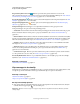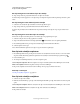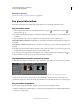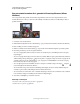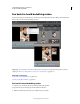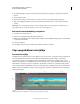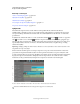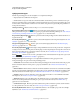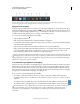Operation Manual
85
ADOBE PREMIERE ELEMENTS 10 GEBRUIKEN
De clips in een film rangschikken
Laatst bijgewerkt 4/10/2011
Het gereedschap Pannen en zoomen Hiermee opent u het dialoogvenster Pannen en zoomen. In dit
dialoogvenster kunt u het pan- en zoomeffect toepassen op de geselecteerde afbeelding of filmclip. Zie “Video-effecten
creëren·met het gereedschap Pannen en zoomen” op pagina 161 voor meer informatie.
Gereedschap Slim bijsnijden Hiermee opent u de modus Slim bijsnijden waarin u clips kunt bijsnijden. Zie “Slim
bijsnijden” op pagina 116 voor meer informatie.
Pictogram Beweging bijhouden Hiermee opent u de modus Beweging bijhouden. Zie “Het effect Beweging
bijhouden” op pagina 227 voor meer informatie.
Audiogereedschappen Gereedschappen voor veelgebruikte audiofuncties worden gegroepeerd onder
Audiogereedschappen. De opties onder Audiogereedschappen zijn:
• SmartSound Selecteer SmartSound in het menu Audiogereedschappen. Het venster SmartSound wordt geopend.
U kunt soundtracks selecteren en deze precies op uw project afstemmen. (Zie “SmartSound-tracks maken” op
pagina 256.)
• Maten vaststellen Hiermee kunt u de maat van de muziek vaststellen in de track van de soundtrack van de tijdlijn
en kunt u niet-genummerde markeertekens aan iedere maat toevoegen. Gebruik deze functie als u bewerkingen wilt
maken die de maat van de muziek volgen. (Zie “Maatmarkeertekens maken voor een soundtrack” op pagina 256.)
• Audiomix Hiermee opent u de audiomixer, zodat u het volume en de balans voor de verschillende audiotracks
kunt aanpassen. (Zie “Audio toevoegen en mixen” op pagina 254.)
• Slimme mix Hiermee opent u de Slimme mixer. De Slimme mix zorgt voor automatische aanpassing van het
volume van de achtergrondmuziek zodat dialogen op de voorgrond beter hoorbaar zijn. Zie “Slimme mix” op
pagina 262 voor meer informatie.
• Commentaar toevoegen Hiermee opent u het deelvenster Gesproken commentaar opnemen, waarin u functies
voor het opnemen van voiceovers vindt. (Zie “Audio toevoegen en mixen” op pagina 254.)
Gereedschap Markeertekens Hiermee voegt u schijfmarkeertekens toe aan de tijdlijn op de positie van de huidige-
tijdindicator. (Zie “Werken met menumarkeertekens” op pagina 267.)
Meer Help-onderwerpen
“Overzicht van de werkruimte” op pagina 12
Clips toevoegen in de scènelijn
Met behulp van de scènelijn kunt u gemakkelijk de ene clip voor of achter de andere invoegen of zelfs splitsen voordat
u de clip invoegt. U kunt rechtstreeks vanuit de projectwerkruimte clips toevoegen aan de scènelijn.
Meer Help-onderwerpen
“Overzicht van tijdlijn” op pagina 90
“Clips toevoegen aan de tijdlijn” op pagina 94
Een clip in de scènelijn plaatsen
❖ Sleep de clip vanuit de projectwerkruimte naar één van de lege clipdoelen in de scènelijn. Wanneer de aanwijzer
verandert in het invoegpictogram , laat u de muisknop los.
Opmerking: Wanneer u de eerste clip voor uw project sleept, kunt u de clip naar het deelvenster Monitor of naar de
scènelijn slepen.